CoreldDraw ei salvesta probleemi lahendamiseks haldusfaile

- 3579
- 672
- Jean Kihn
Kujutage ette olukorda: töötate programmis CoelDraw, loote kindla projekti, soovite selle harjumuse järgi salvestada, kuid nupud „Salvesta”, „Salvesta As”, “Ekspordi”, “Saada”, “Saada”, “ Printimine ”on eraldatud halli värvi ja on passiivsed. Kõiki katseid neid funktsioone kasutada ei krooni eduga. Tuttav pilt? Kindlasti saavad peaaegu kõik, kes kasutavad programmi piraatversiooni. Mida teha? Selle tõttu, mis see kõik juhtub? Miks Coreldraw ei päästa tööprojekte? Saame teada, mida teha, kui Coreldraw ei salvesta faile.

Siit saate teada, mida teha, kui Coreldraw ei salvesta faile
Miks Coreldraw kaob mõned funktsioonid
Kui vastate kahe sõnaga, siis piraatversiooni kasutamisel halva kvaliteediga häkkimise tõttu. Kuidas kontrollib Coreldrawi autentsus tööd? Installite programmi, sisestage litsentseeritud võtme, programm Interneti kaudu on ühendatud kaugsarendaja serveritega ja kui kõik on korras, ei teki probleeme. Esimesel installimisel antakse prooviperioodi 30 päeva, mille jooksul saate kontrollida, kas programm vastab teie vajadustele. Kui te jätkate programmi omandamata, jätkab selle kasutamist pärast prooviperioodi lõppu, on funktsionaalsus piiratud, sealhulgas te ei saa loodud projekte salvestada, eksportida ja printida.
Kui kasutate piraatversiooni, kui kasutate kõrgekvaliteedilist ümberpakkimist ja selliste probleemide aktiveerimise juhiste täpset järgimist, ei tohiks te tekkida. Sellegipoolest, kui aktivaator on halva kvaliteediga või kui teil jäi mõne aktiveerimisetapi vahele, pöördub programm endiselt Coreldrawi serverite poole. Autentsuse test on loomulikult ebaõnnestunud, mistõttu on mõned funktsioonid kadunud. Selleks peate kasutama kõrgekvaliteedilisi kordusi ja blokeerige kindlasti programmi juurdepääsu Internetile, et see ei saaks litsentsi kontrollimiseks serveriga ühenduse luua.
Kuidas faili salvestamise funktsiooni tagastada
Programmi litsentseeritud versiooni kasutamine
Kõige õigem ja juriidilisem meetod on toote ostmine. Selleks ei riku te õigusakti ja stimuleerige arendajat uusi värskendusi avaldama ja toodet pidevalt parandama. Litsentsi maksumus piiramata - umbes 30 000 r kehtivust. Võib -olla hirmutab see hind kedagi, kuid kui teenite graafilise disaini, tasuvad nad end väga kiiresti ära. Kui eelistate ikkagi häkitud versiooni kasutada, tutvuge järgmises lõigul materjaliga.
Kuidas häkkimisversioonis litsentsiregistrit mööda pääseda
Niisiis, mõistsite, et litsentsi autentsuse kontrollimisprogrammi mittesurmamise tõttu kogu probleem. Mida peate pärast seda tegema?
- Redigeerige hostide faili. See fail vastutab teie arvutis Interneti -töö eest. Seda redigeerides saate blokeerida juurdepääsu teatud ressurssidele. Kuidas seda teha?
- Windowsi juhi abil minge kausta C: \ Windows \ System32 \ Drivers \ jne, kus näete hostide faili ilma ühegi laienduseta.
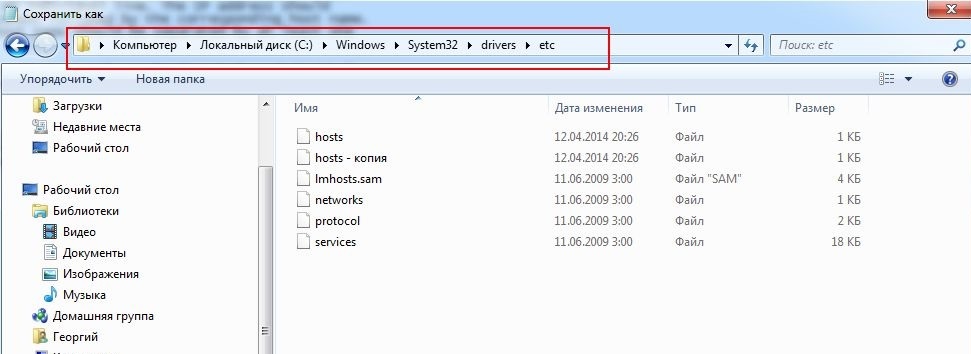
Hostide fail on piltide õige säilitamise peamine võti
- Kopeerige hostide fail mis tahes muusse kausta, näiteks töölauale. Seda on oluline teha, kuna see on salvestatud Windowsi süsteemi jaotises ja te ei saa lihtsalt redigeeritud muudatusi salvestada.
- Avage fail tavapärase sülearvuti abil ja lisage pärast tühja joont järgmine sisu, lisades lõpus veel ühe tühja joone:
127.0.0.1 MC.Pure.Com
127.0.0.1 rakendused.Pure.Com
127.0.0.1 IPM.Pure.Com
127.0.0.1 tamm.Pure.Com
127.0.0.1 IWS.Pure.Com
- Salvestage muudatused.
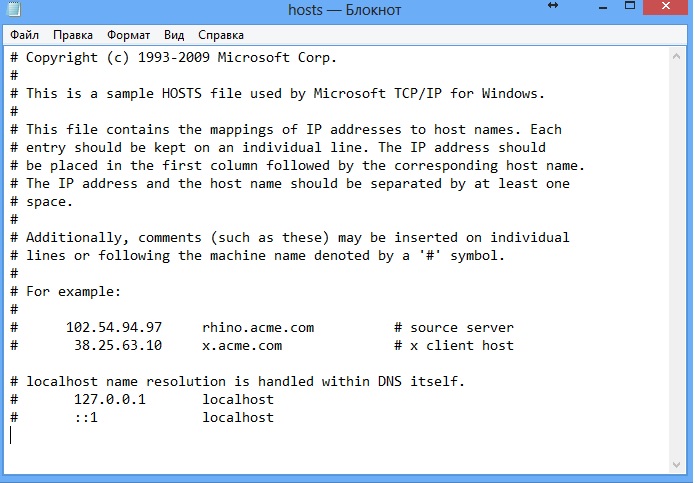
Pärast andmete lisamist sülearvutisse salvestage muudatused
- Kopeerige muudetud fail tagasi algsesse kausta. Kinnitage administraatori õiguste pakkumise taotlus.
- Kustutage programmi praegune versioon. See on vajalik nii, et uue suhtumise ja praegu olemasolevate jäänuste vahel pole mingeid konflikte. Spetsiaalne tarkvara tarkvara eemaldamiseks on selleks kõige parem, kuna sellel on võimalus puhastada kõik failisüsteemi ülejäänud sabad ja Windowsi registris. Nende rakenduste hulgas on kõige kuulsamad Revo desinstalleri, IOBIT desinstalleri, desinstalli tööriist.
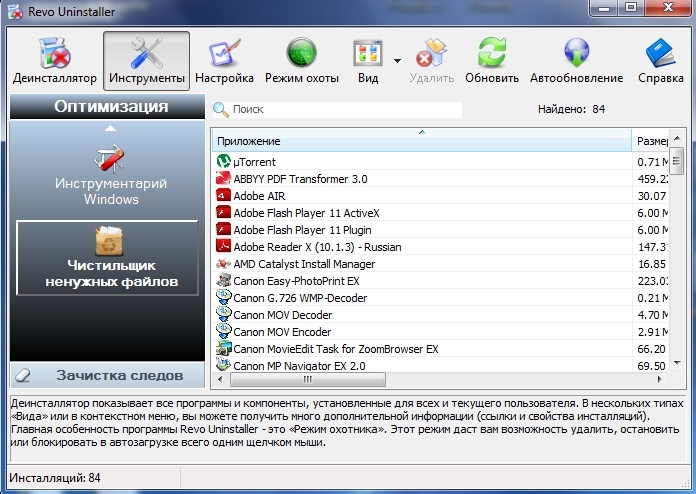
Revo desinstalleri on suurepärane programmide tasuta programm
- Laadige alla kõrgekvaliteediga kokkupanek. Selleks soovitame kasutada kinnitatud ressursse, näiteks NNM-Clubi või RUTRACKER. Seal saate lugeda kasutajate kommentaare, kes on selle assamblee juba alla laadinud. Lisaks on nende ressursside kohta garantii, et koos kasulike failidega ei vali te ühtegi viirust.
- Järgige täpselt installimise ja aktiveerimise juhiseid. Tavaliselt lisatakse programmifailidega üksikasjalik juhised. Sageli on eeltingimuse hulgas lahti ühendus viirusetõrje ja Interneti installimise ajal. Mõelge igale assamblee autori määratud tühiasi.
- Tooge kaust koos installitud programmiga, välistades viirusetõrje. Pärast installimise lõpuleviimist lisage viirusetõrjeseadetes, lisades see kaust, millesse CoelDraw on erandile installitud. Milleks? Fakt on see, et peaaegu kõik viirusetõrjed tajuvad litsentseeritud võtmeid ja muid häkkimise utiliite pahatahtliku tarkvarana ja saavad nende tööd blokeerida. Selle tulemusel on teil mitmesuguseid probleeme.
- Blokeerige programmi juurdepääs Internetile tulemüüri seadetes. See on ka kohustuslik tegevus, kuna sel juhul lihtsalt ei pöördu programm litsentsi kontrollimiseks ettevõtete serverite poole. Kui kasutate Windowsi tulemüüri, vajutage juhtpaneeli - Windows Firewall - täiendavad parameetrid - sissetulevate ühenduste reeglid - looge programmi jaoks reegl - programmi tee - valige käivitatav CoreldDraw -fail - blokeerige ühendus - märkige kõik ühenduse tüübid - valmis. Korrake protseduuri jaotises "Väljamineva ühenduse reeglid".
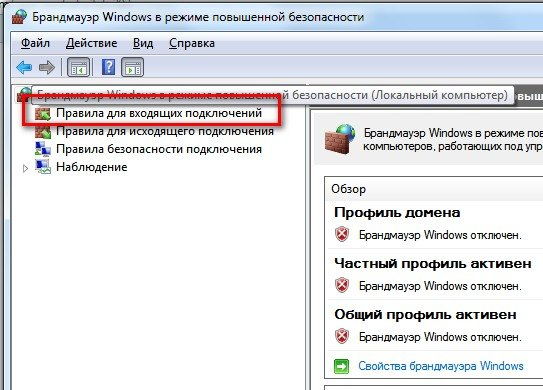
Minge läbi määratud tee ja blokeerige seadetes juurdepääs Internetile
- Pärast programmi käivitamist näete, et kõik menüüelemendid on aktiivsed ja failide salvestamine töötab nagu varem.
Järeldus
Nagu näete, on Coreldrawi probleemi lahendus, kui faile ei salvestata, üsna lihtne. Kommentaarides palume teil kirjutada, kas teil õnnestus probleem lahendada, järgides meie soovitusi.

